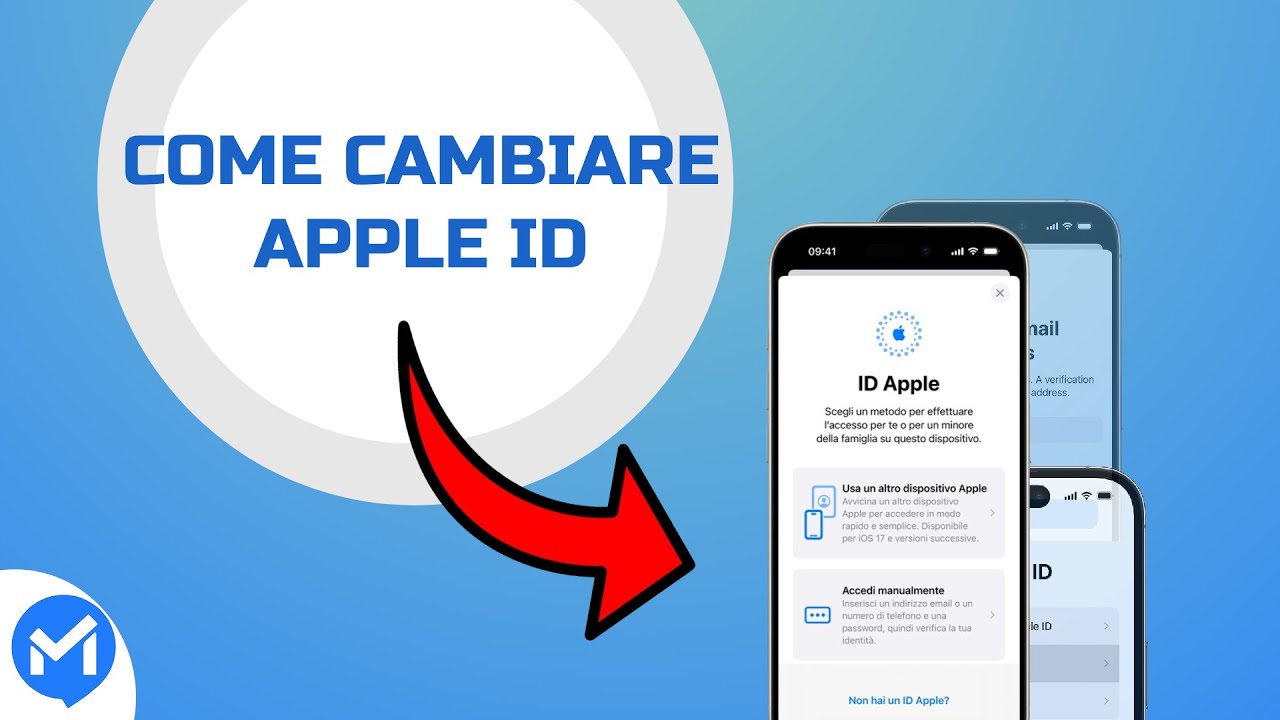Hai dimenticato la password di ID Apple?
Reimposta la password di ID Apple dimenticata con 1 clic. Rimuovi efficacemente l'ID Apple precedente in tre semplici passaggi e rimuovi vari blocchi schermo su iPhone. Supporta gli ultimi modelli di iPhone 16/15/14 e i sistemi iOS 18/17/16.
Gli utenti moderni spesso si affidano alle funzionalità di riconoscimento biometrico, il che rende facile dimenticare la password dell'ID Apple. Tuttavia, questo account è estremamente importante, poiché è utilizzato per accedere ai servizi Apple e per i pagamenti.
Se hai davvero dimenticato la password dell'ID Apple, puoi reimpostarla utilizzando i seguenti metodi. Per evitare di dimenticare nuovamente la password dell'ID Apple, segui i nostri passaggi per il ripristino e assicurati di annotare la nuova password!

- Metodo 1. Reimpostare la password dimenticata dell'ID Apple [senza password]

- Metodo 2. Cambiare la password dell'ID Apple dalle "Impostazioni" [Connesso a iCloud e bisogna la password dello schermo]
- Metodo 3. Reimpostare la password dell'ID Apple dimenticata tramite il sito ufficiale [Bisogna le informazioni di verifica]
- Metodo 4. Reimpostare la password dell'ID Apple tramite un "altro dispositivo" [Bisogna il numero di telefono precedentemente associato]
- Domande frequenti sulle password dell'ID Apple
Metodo 1. Reimpostare la password dimenticata dell'ID Apple
Vuoi sbloccare la password dell'ID Apple? Allora ti consigliamo vivamente di utilizzare iMyFone LockWiper, il re degli sblocchi dell'ID Apple, che cancella efficacemente la password dell'ID Apple e ti permette di goderti di nuovo tutte le funzionalità di iCloud e dell'ID Apple.
Caratteristiche principali di iMyFone LockWiper:
- Sblocca l'ID Apple con un solo clic nel caso in cui tu abbia dimenticato la password.
- Cancella direttamente il vecchio ID Apple e crea un nuovo account Apple.
- Bypassa ID Apple bloccato/disabilitato facilmente!
- Rimuove efficacemente vari blocchi sui dispositivi iOS, come la password dello schermo, MDM, restrizioni di utilizzo del tempo dello schermo, ecc.
- Supporta tutti i sistemi operativi iOS e dispositivi iOS, compresi gli ultimi iOS 16/17/18 e modelli di iPhone da iPhone 5 a iPhone 16.
[Tutorial Video] Come cambiare ID Apple senza password con LockWiper:
Guida per cancellare la password dimenticata dell'ID Apple con iMyFone LockWiper:
Passo 1. Scarica e installa iMyFone LockWiper, quindi seleziona l'opzione Sblocca ID Apple dalla schermata principale e collega iPhone al computer.
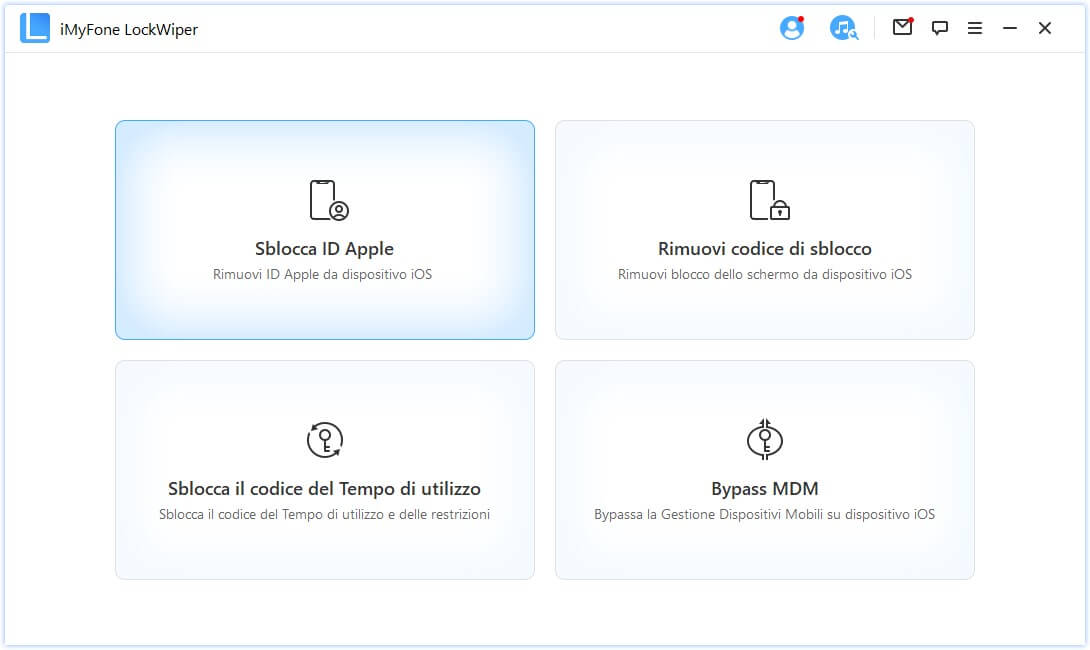
Passo 2. Fai clic su Avvio e segui le istruzioni specifiche in base alla tua situazione.

Situazione 1: Quando "Trova il mio iPhone" è disattivato (Supporta tutte le versioni di iOS)
Passo 3. In questo momento, il software inizierà a reimpostare la password dell'ID Apple per il tuo dispositivo. Dopo un po' di attesa, il tuo ID Apple verrà sbloccato con successo.
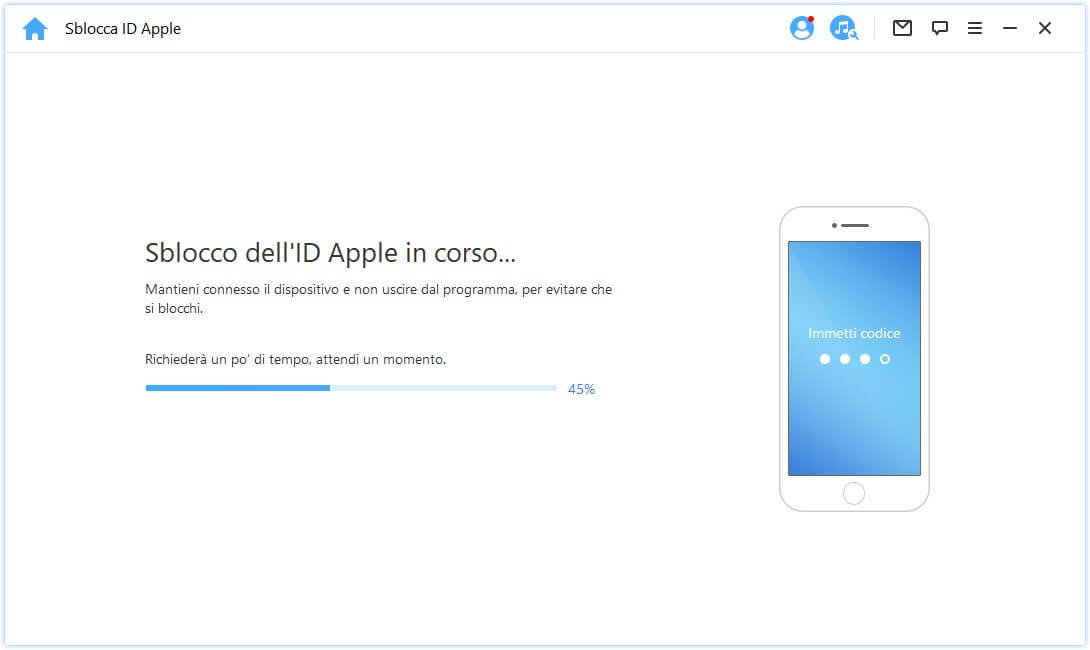
Quando "Trova il mio iPhone" è attivato (Supporta le versioni di iOS precedenti alla 11.4)
Passo 3. In questo caso, devi prima ripristinare le impostazioni sul dispositivo iOS. Vai su Impostazioni > Generale > Trasferisci o inizializza iPhone, quindi seleziona Inizializza contenuto e impostazioni. Una volta completato, il software inizierà il processo di sblocco.
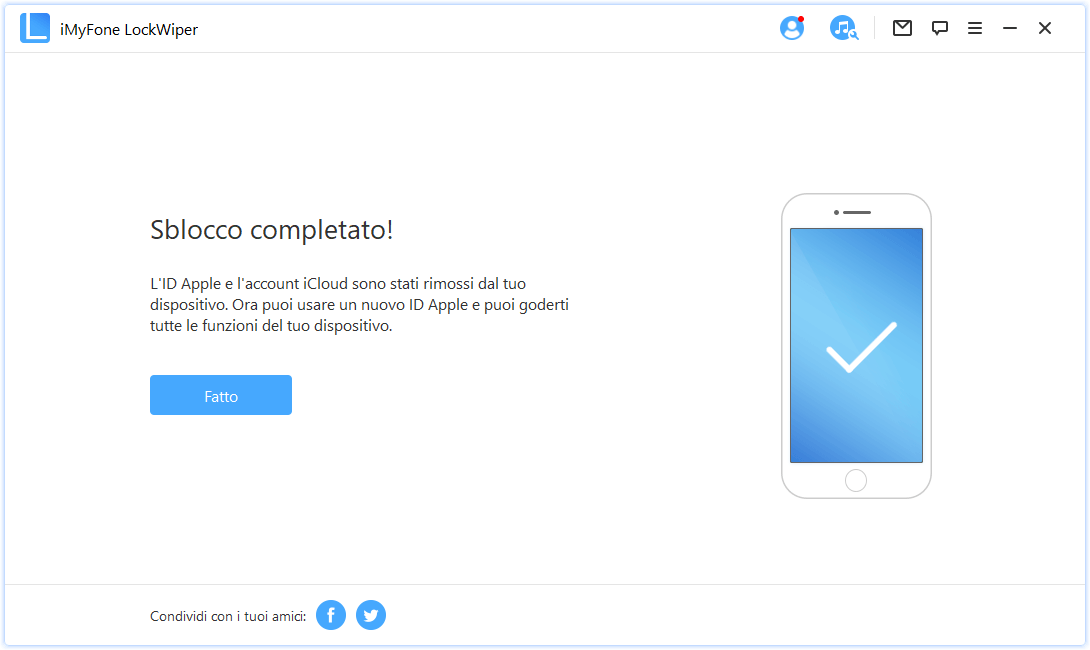
Situazione 3: Quando l'autenticazione a due fattori è attiva (Supporta le versioni di iOS 11.4 e successive)
Passo 3. Devi prima verificare manualmente se l'autenticazione a due fattori è attiva. Vai su Impostazioni > ID Apple > Accesso e sicurezza per controllare. Se tutto è a posto, clicca su Avanti per procedere.
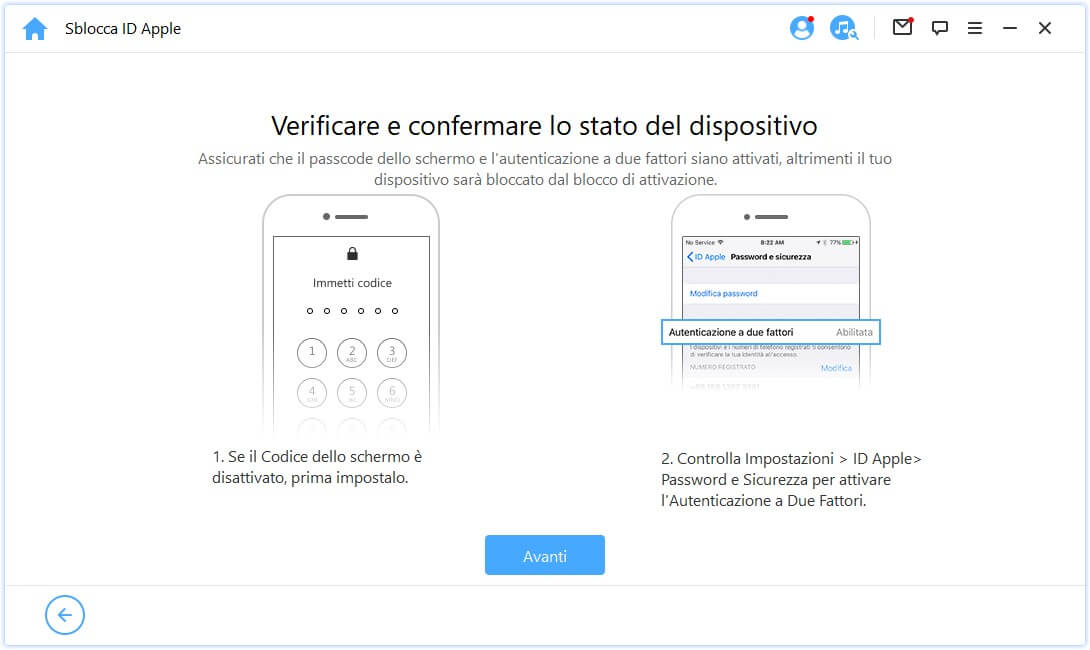
Passo 4. Attendi il successo del recupero della password dell'Apple ID, poi clicca su "Sblocca con codice" e seleziona "Usa il codice del dispositivo". Dopo aver inserito il codice di sblocco dello schermo, potrai reimpostare un nuovo password per l'Apple ID, risolvendo così efficacemente il problema della password dimenticata.
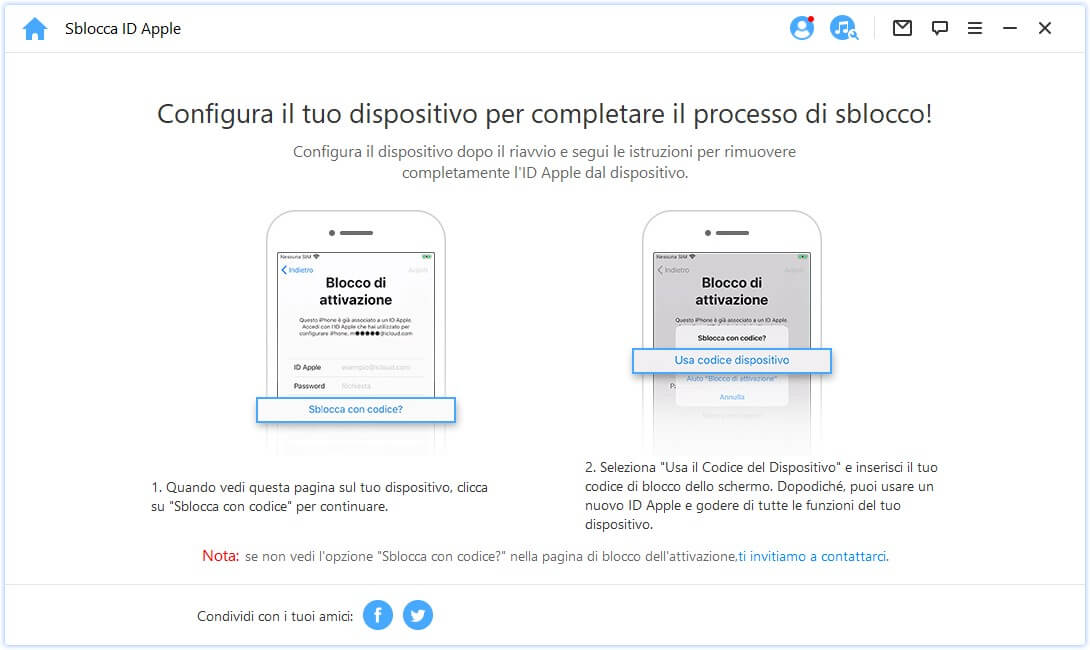
Clicca qui per ottenere ulteriori opinioni degli utenti su LockWiper.
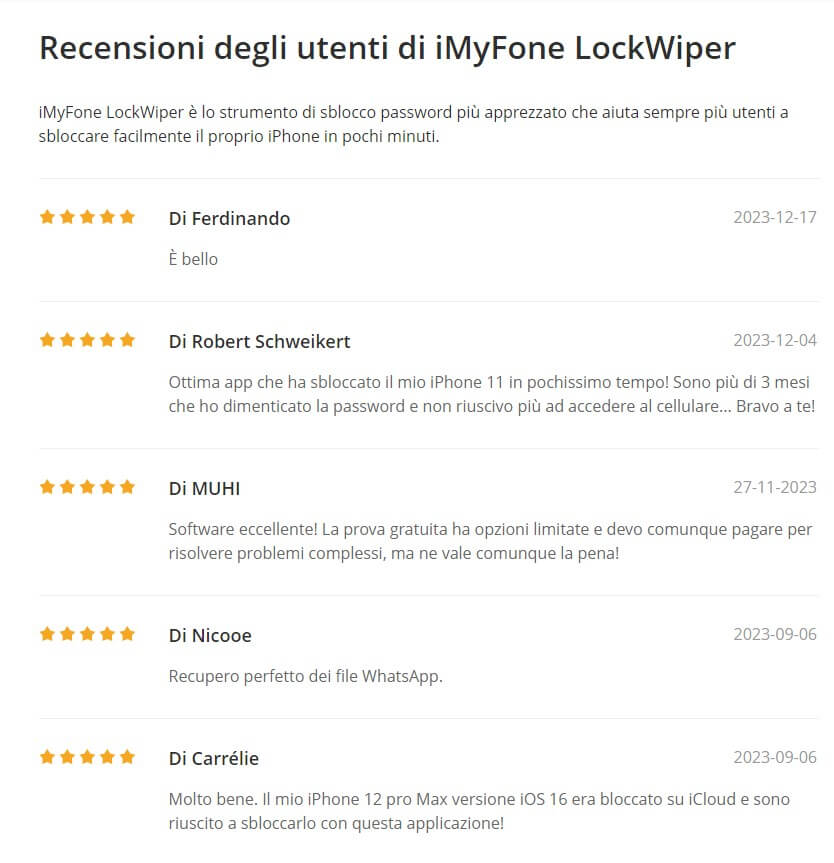
Metodo 2. Cambiare la password dell'ID Apple dimenticata dalle "Impostazioni"
Se il tuo iPhone è già collegato a iCloud e hai dimenticato immediatamente la password dell'ID Apple, hai comunque la possibilità di cambiare direttamente l'ID Apple sul telefono.
L'unico requisito per utilizzare questo metodo è ricordare il codice di blocco del telefono. Altrimenti, dovrai comunque ricorrere a un altro metodo per reimpostare la password dell'ID Apple.
Passo 1. Vai su Impostazioni > ID Apple > File multimediali e acquisti.
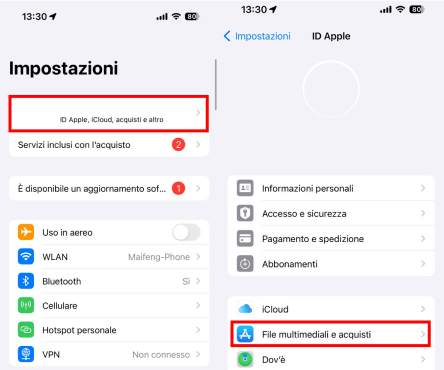
Passo 2. Quando appare la finestra di avviso, clicca su Visualizza account > Ho dimenticato la password.
Passo 3. Dopo aver inserito il codice di sblocco dello schermo del telefono, potrai quindi configurare un nuovo account Apple ID.
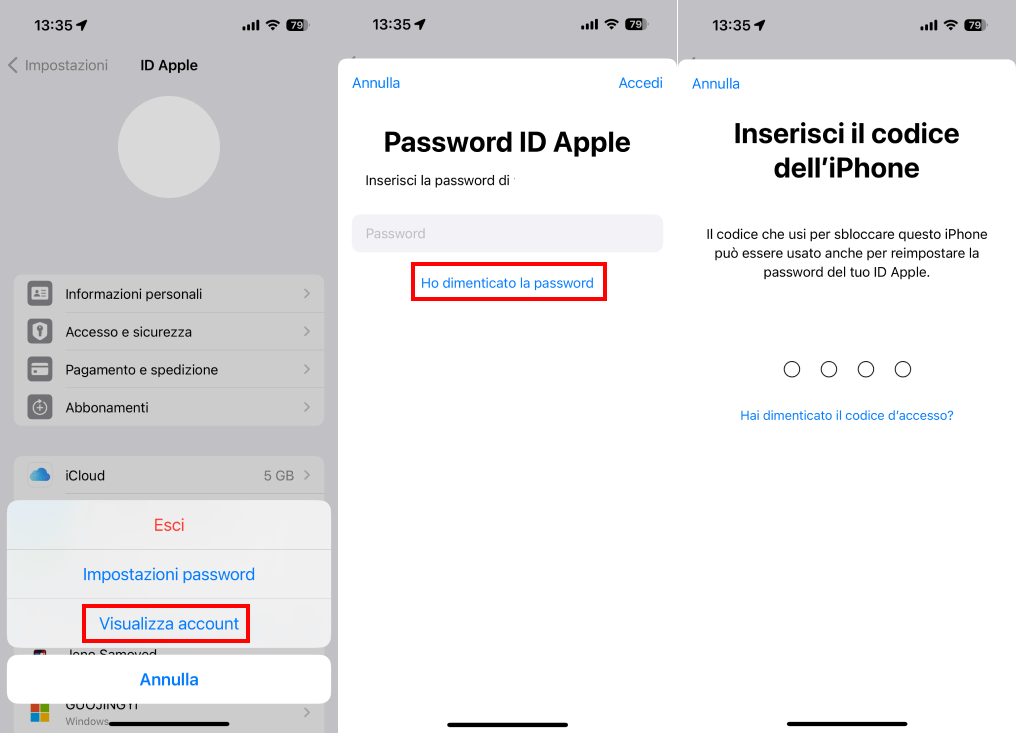
Metodo 3. Reimpostare la password dell'ID Apple dimenticata tramite il sito ufficiale
Quando dimentichi la password dell'ID Apple su iPad o iPhone, anche Apple fornisce un'opzione per cambiare la password.
Andiamo al sito web ufficiale dell'ID Apple e vediamo come reimpostare la password dimenticata:
Passo 1. Vai al iforgot.apple.com e clicca su Reimposta password.
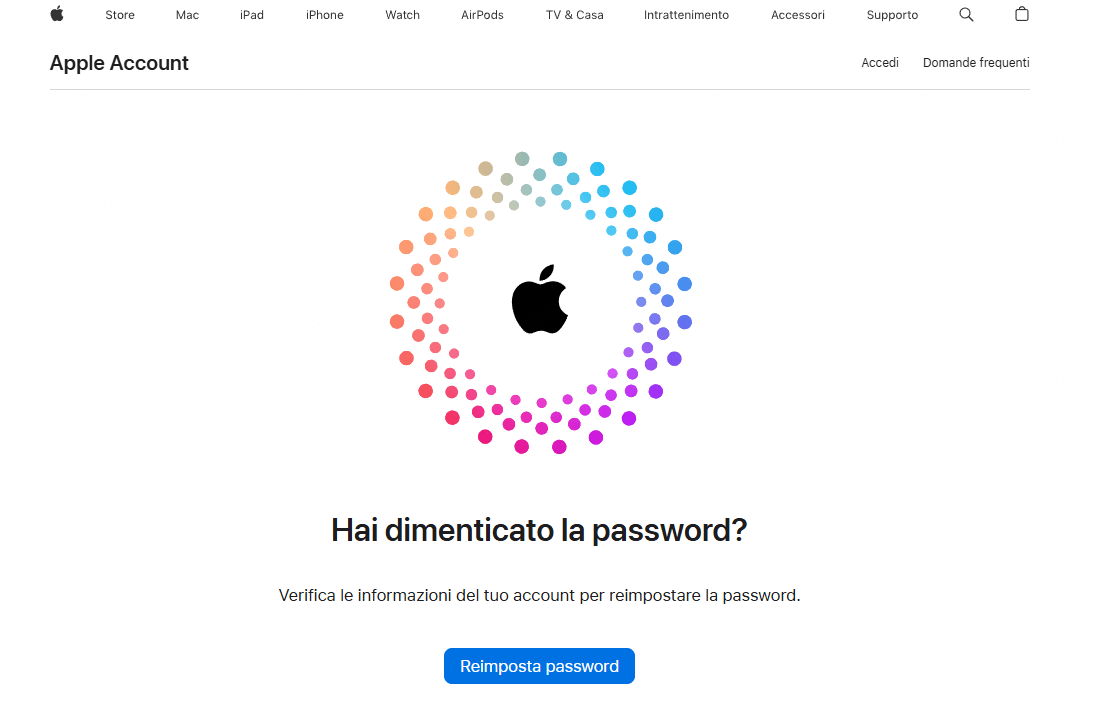
Passo 2. Inserisci il tuo indirizzo di email o numero di telefono per ripristinare la password di ID Apple.
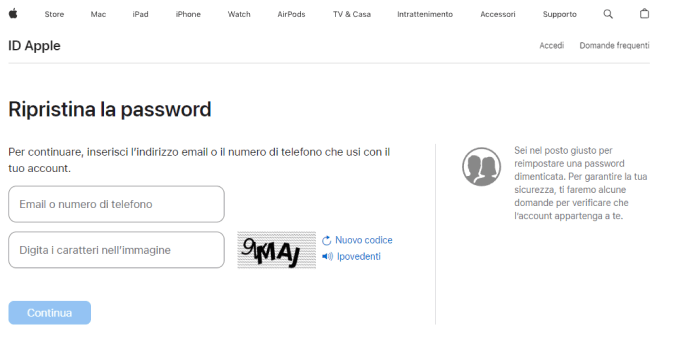
Passo 3. Rispondi ad alcune domande per la verifica dell'identità; una volta verificata la tua identità, potrai reimpostare la password.
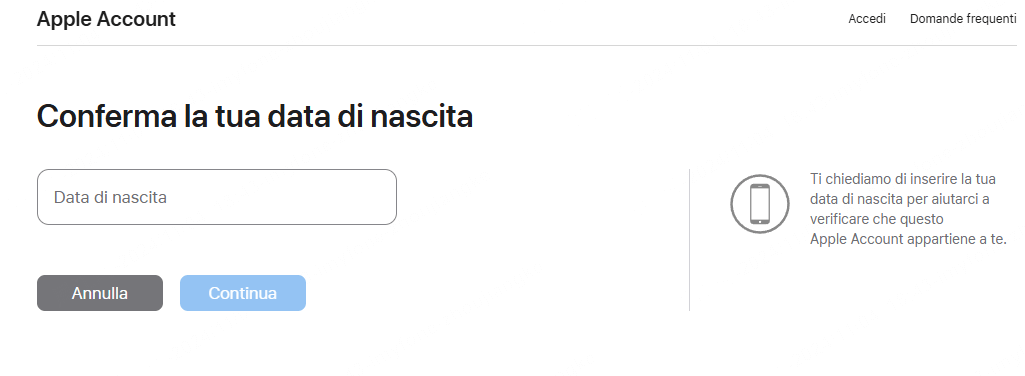
- Verifica tramite email: Controlla l'email associata e clicca sul link nel messaggio per reimpostare la password dell'Apple ID.
- Domande di sicurezza: Rispondi correttamente a tutte le tre domande che hai impostato durante la registrazione per modificare la password.
- Verifica in due passaggi: Se il tuo Apple ID è protetto, inserisci la chiave di recupero e seleziona il tuo dispositivo di fiducia per ricevere il codice di verifica. Inserisci il codice per sbloccare l'Apple ID.
Metodo 4. Reimpostare la password dell'ID Apple tramite un "altro dispositivo"
Puoi anche utilizzare il dispositivo iOS di amici o parenti per risolvere il problema della dimenticanza della password dell'ID Apple, e tutte le informazioni che inserirai non verranno memorizzate su tale dispositivo.
Ecco i passaggi specifici per reimpostare la password dell'ID Apple:
Passo 1. Scarica l'app Supporto Apple su un altro dispositivo, quindi seleziona l'argomento Password e sicurezza.
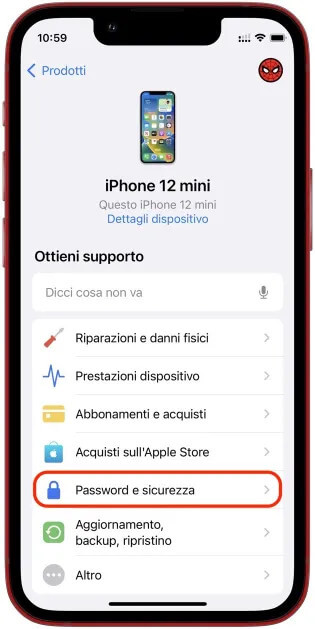
Passo 2. Successivamente, clicca su Ripristina la password dell'ID Apple > Inizia > Un altro ID Apple, quindi clicca su Continua.
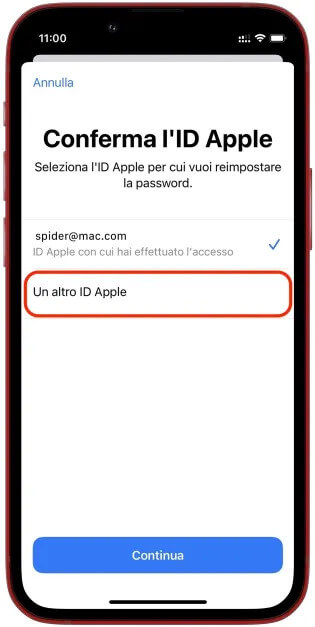
Passo 3. Inserisci l'ID Apple di cui hai dimenticato la password, quindi fai clic su Avanti.
Passo 4. Infine, segui le istruzioni sull'interfaccia per reimpostare l'account.
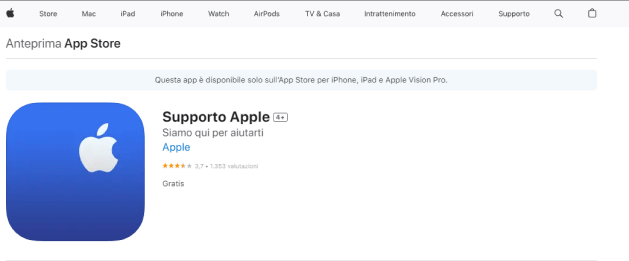
Domande frequenti sulle password dell'ID Apple
1 Posso utilizzare iPhone, iPad o MacBook senza ID Apple?
Sì, puoi utilizzare iPhone, iPad o MacBook senza un ID Apple, ma ci sono alcune limitazioni:
Funzionalità disponibili senza ID Apple:
- Utilizzo di base: Puoi utilizzare il dispositivo per telefonate, messaggi (SMS), navigazione web, e applicazioni preinstallate.
- Impostazioni: Puoi modificare le impostazioni del dispositivo.
- App di terze parti: Puoi scaricare e utilizzare app non legate all'App Store.
Limitazioni senza ID Apple:
- App Store: Non puoi scaricare app o aggiornamenti dall'App Store.
- iCloud: Non potrai utilizzare i servizi di iCloud, come il backup dei dati, la sincronizzazione delle foto, e altri servizi legati alla nuvola.
- iMessage e FaceTime: Non funzioneranno senza un ID Apple.
- Sincronizzazione: Non potrai sincronizzare i tuoi dati tra dispositivi Apple.
Pertanto, l'Apple ID è molto importante. Se non hai un Apple ID o hai dimenticato la password, ti consiglio di crearlo o recuperarlo al più presto, così potrai sfruttare appieno i tuoi dispositivi Apple.
2 Come posso eliminare il mio ID Apple?
Per eliminare il tuo ID Apple, visita appleid.apple.com e accedi al tuo account. Assicurati di eseguire il backup dei tuoi dati, poiché l'eliminazione è permanente. Cerca l'opzione per "Eliminare il tuo account" e segui le istruzioni. Se hai bisogno di assistenza, contatta il supporto Apple. Ricorda che perderai l'accesso a tutti i servizi associati, quindi annulla eventuali abbonamenti attivi prima di procedere.
Conclusione
Se desideri conoscere anche la soluzione sulla password dimenticata dell'ID Apple, allora seguendo questo tutorial potrai risolvere rapidamente il problema!
Secondo noi, il miglior metodo per resettare la password dimenticata dell'ID Apple su iPhone è utilizzare iMyFone LockWiper per reimpostare rapidamente l'account Apple. Indipendentemente dal motivo della perdita, potrai sbloccare l'ID Apple senza sforzo. Scaricalo oggi stesso per provare e non rimarrai deluso!